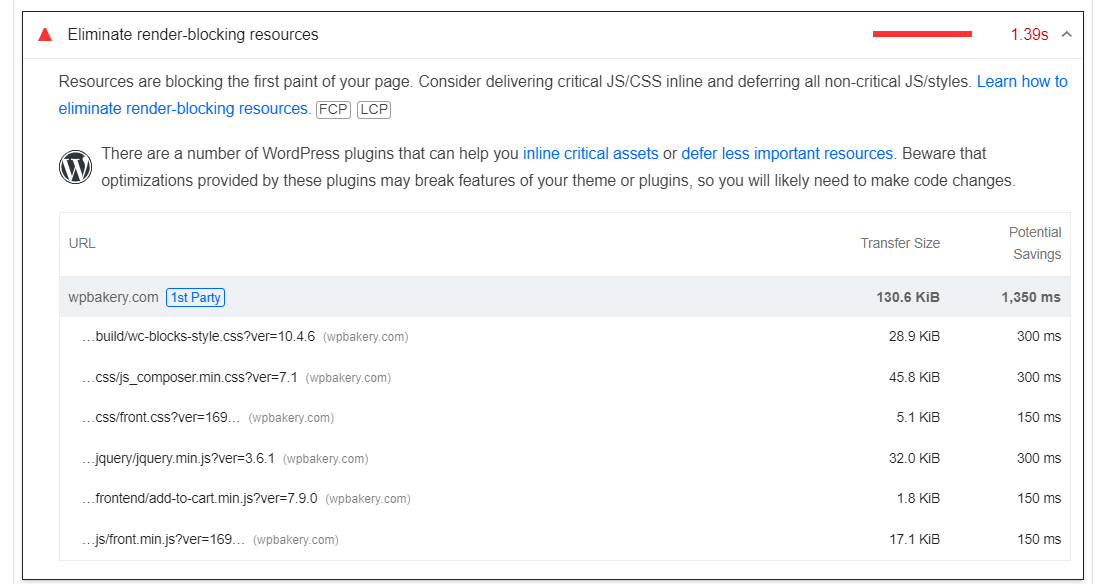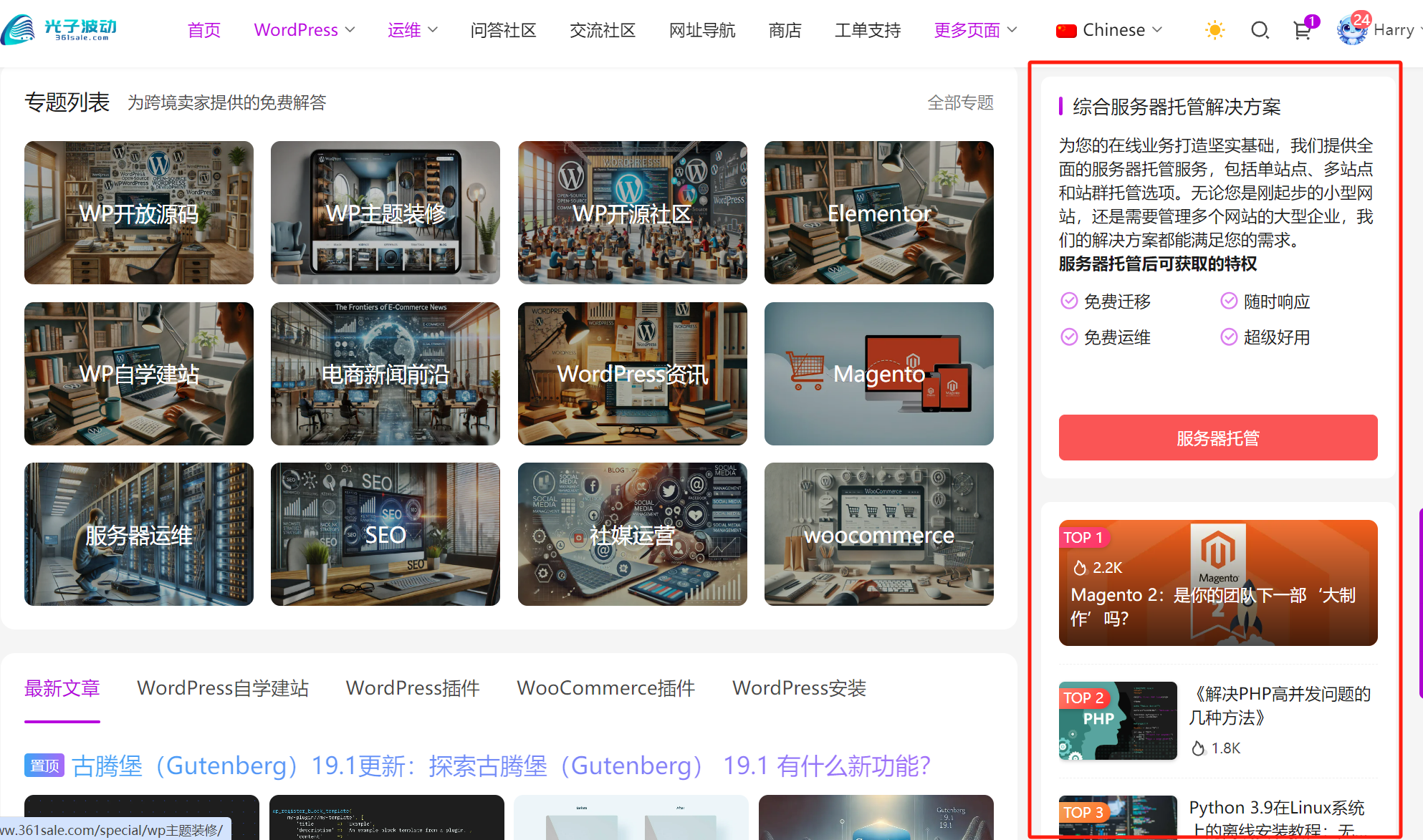网站的加载速度是非常重要的,尤其是对于电商网站,网站加载缓慢会导致客户流失,还可能对 SEO 排名产生负面影响。本篇文章介绍一款可以优化WordPress缓存的免费插件,功能全面且强大,深受众多站长们的喜欢—— W3 Total Cache 。
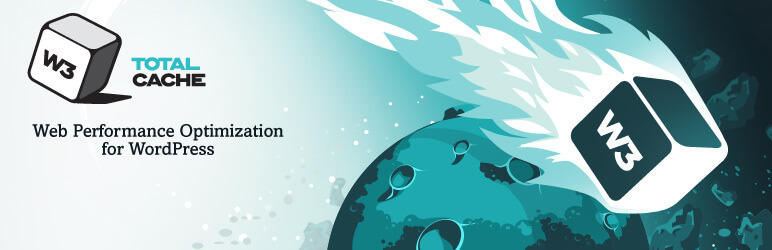
W3 Total Cache 的优势
- 多种缓存方式:支持页面缓存、数据库缓存、对象缓存等多种缓存策略。
- CDN 集成:可以轻松与内容分发网络(CDN)集成,提高全球访问速度。
- 压缩和优化:支持 HTML、CSS 和 JavaScript 文件的压缩和合并,减少文件大小,提升加载速度。
- 浏览器缓存:通过启用浏览器缓存,减少用户访问时的重复加载。
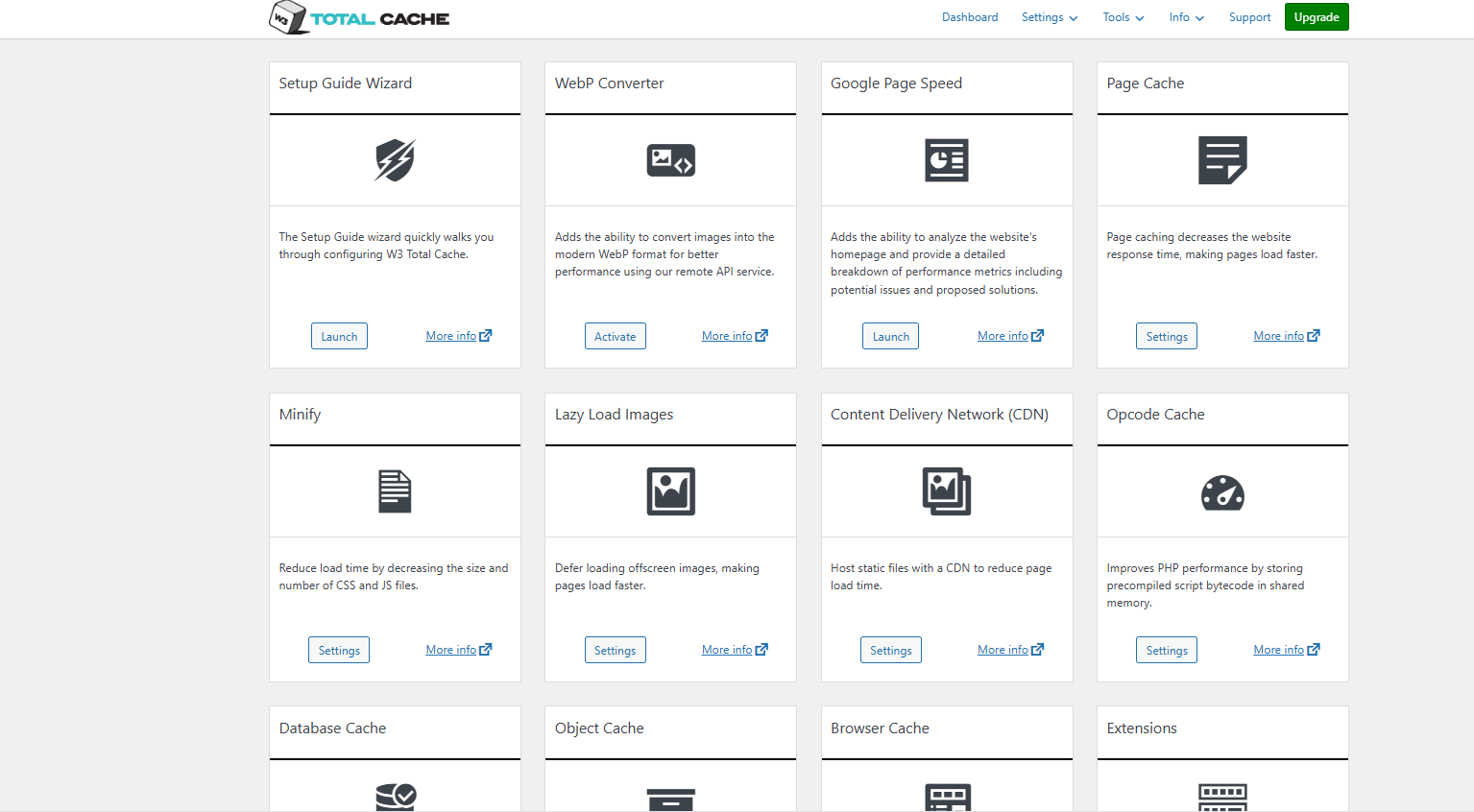
如何使用 W3 Total Cache 优化 WordPress 网站?
1. 安装 W3 Total Cache 插件
- 登录到 WordPress 后台。
- 在左侧菜单中选择 插件 > 安装插件。
- 在搜索框中输入 W3 Total Cache,点击搜索。
- 找到插件后,点击 现在安装,然后点击 启用。
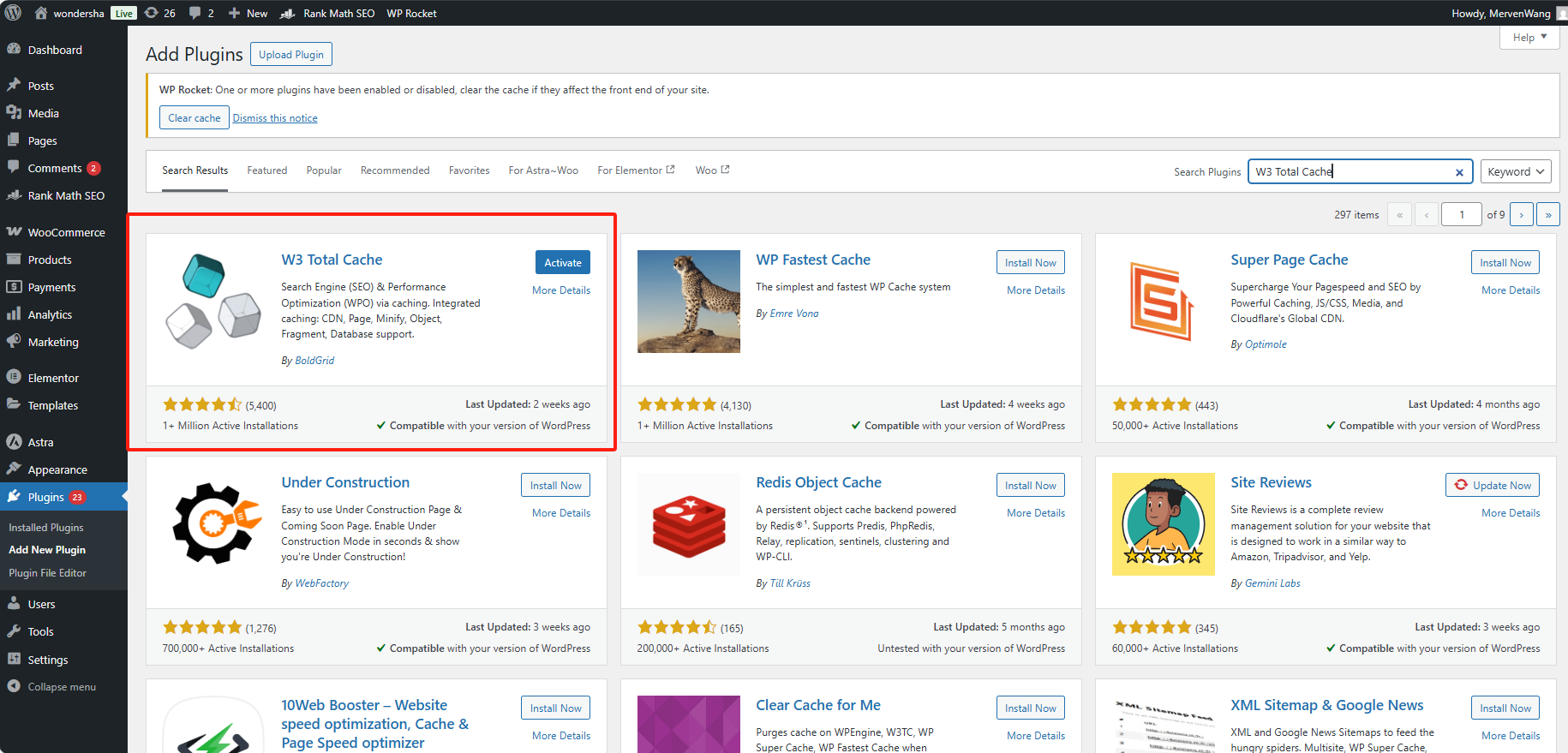
2. 配置 W3 Total Cache 插件
2.1 启用页面缓存
- 在 WordPress 后台,点击 Performance > General Settings。
- 在 页面缓存 部分,勾选 Enable。
- 点击 保存所有设置。
启用页面缓存后,W3 Total Cache 将缓存网站的页面,减少每次访问时生成页面的时间,提高加载速度。
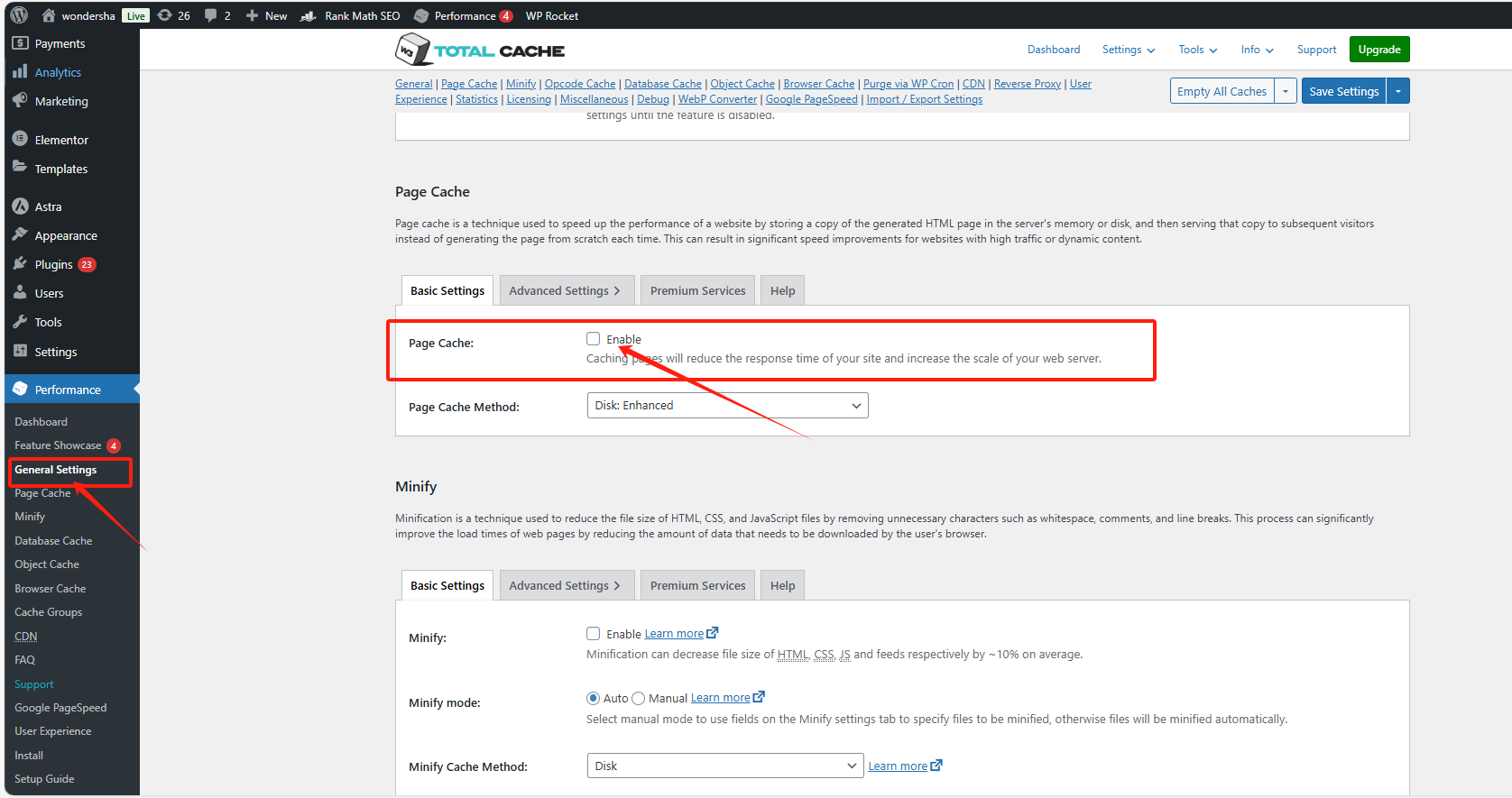
2.2 启用浏览器缓存
浏览器缓存可以让用户的浏览器存储网站的静态文件(如图片、CSS、JS),从而避免重复下载这些文件。启用浏览器缓存后,用户访问网站时将获得更快的体验。
- 在 常规设置 中找到 浏览器缓存,勾选 启用。
- 在设置中,可以选择缓存的文件类型,比如 CSS、JS、图片 等。
- 点击 保存所有设置。
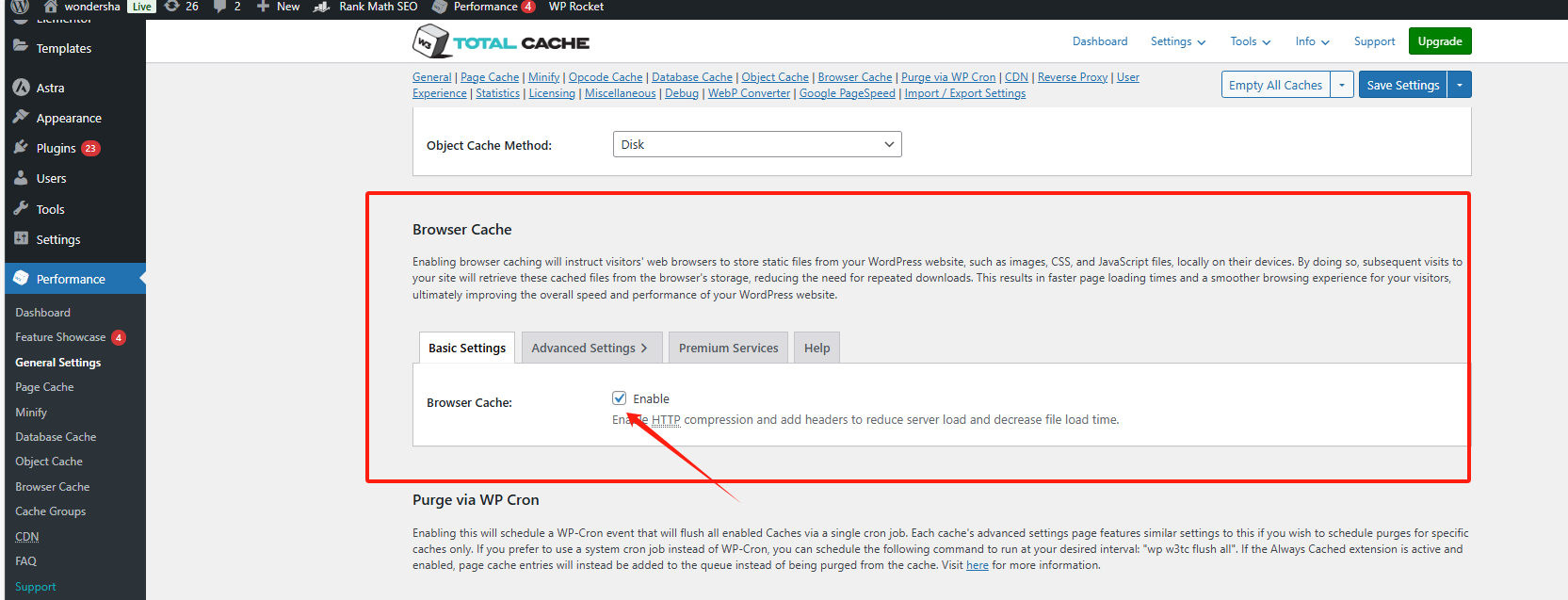
2.3 启用数据库缓存
- 在 常规设置 中找到 数据库缓存,勾选 启用。
- 点击 保存所有设置。
数据库缓存可以减少数据库查询次数,特别是在内容多或访问量大的网站中,能有效减轻数据库负担。
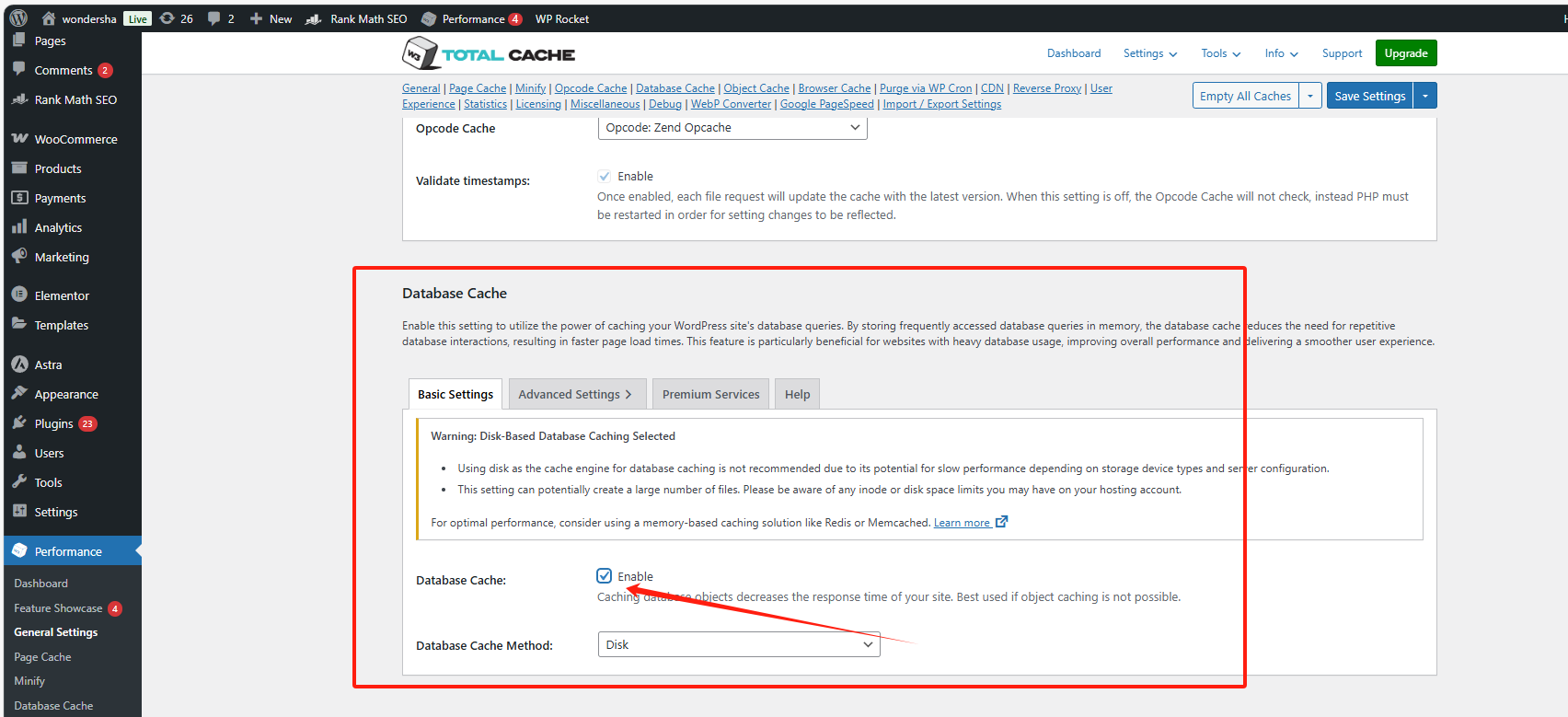
2.4 启用 CDN 集成
使用 CDN(如 Cloudflare),W3 Total Cache 支持集成 CDN 来加速全球访问速度。
- 在 CDN 设置中,选择使用的 CDN 提供商,并输入相关配置。
- 启用 自动上传静态文件到 CDN,以便 W3 Total Cache 自动将图片、CSS 和 JavaScript 文件上传到 CDN 网络。
- 点击 保存设置。
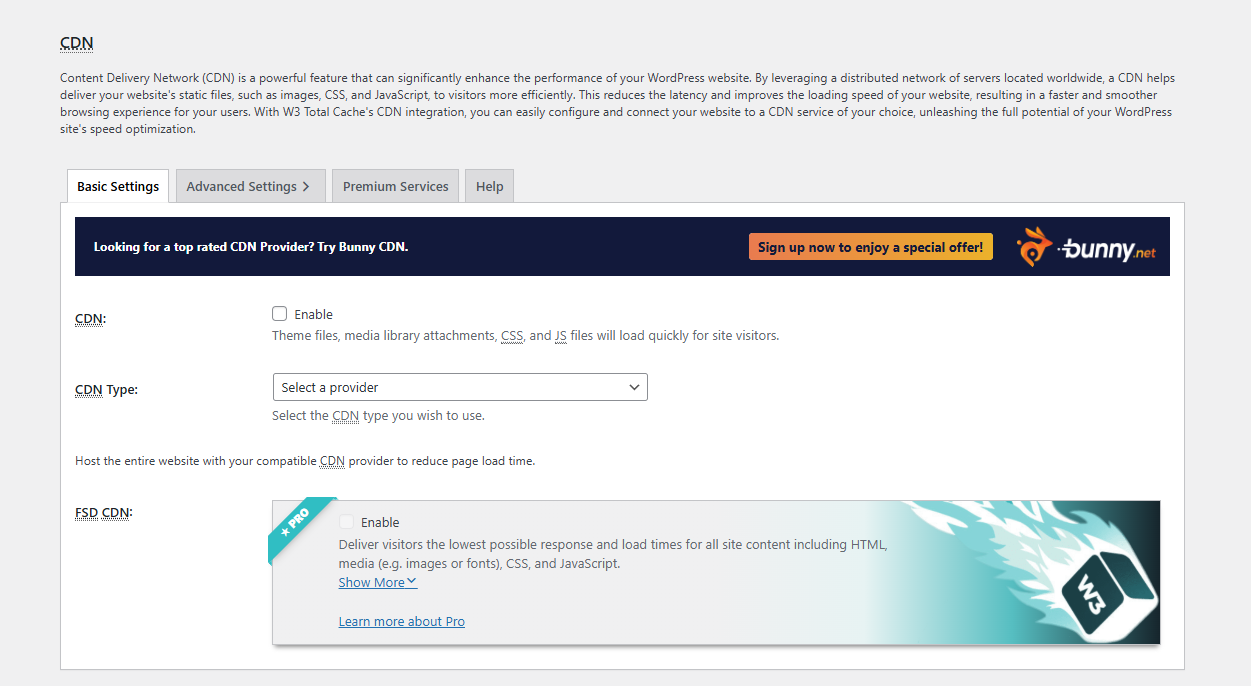
3. 高级设置:优化 JS 和 CSS 文件
- 在 性能 > 常规设置 页面中,找到 优化 部分。
- 启用 压缩和合并 CSS 文件 和 压缩和合并 JS 文件。
- 点击 保存设置。
此步骤会将多个 CSS 和 JavaScript 文件合并成一个文件,从而减少 HTTP 请求数,提高页面加载速度。
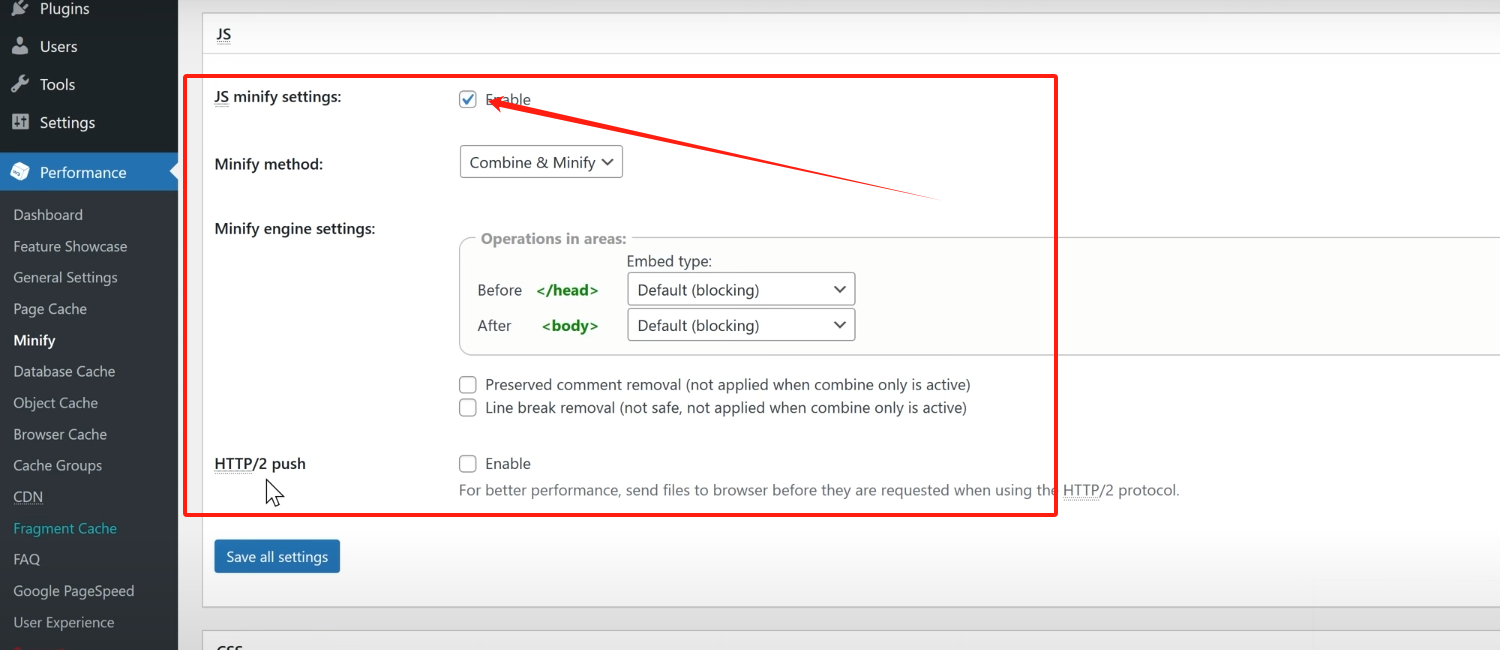
测试网站性能
完成配置后,应该使用一些工具来测试网站性能。常用的工具有:
- GTmetrix
- Pingdom
- Google PageSpeed Insights
这些工具会提供有关网站加载速度、优化建议等信息,帮助评估缓存配置的效果。
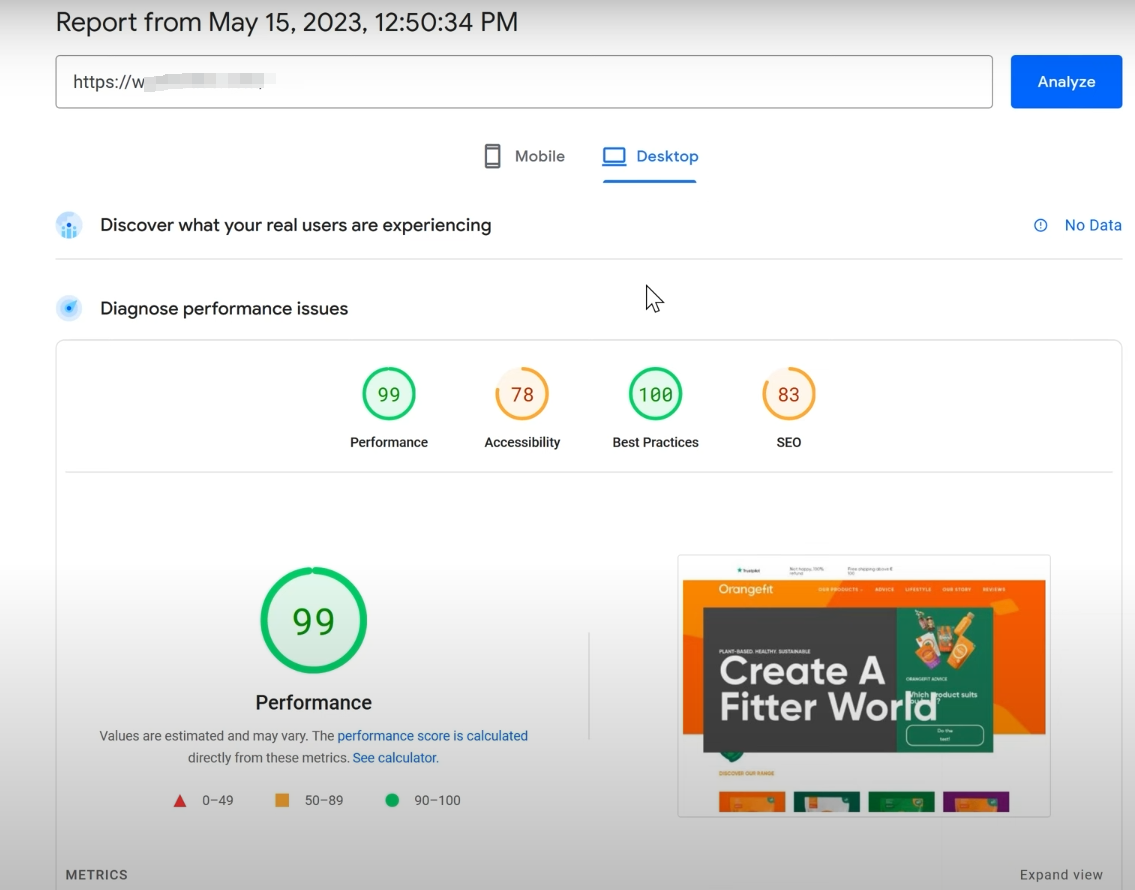
结论
W3 Total Cache 是一款非常好用的缓存插件,通过合理配置,能够显著提升 WordPress 网站的加载速度,希望本篇文章的介绍,能够更好的帮助到你们。
了解 宝藏号 的更多信息订阅后即可通过电子邮件收到最新文章。 © 版权声明 文章版权归作者所有,未经允许请勿转载。 相关文章 暂无评论... |
|---|